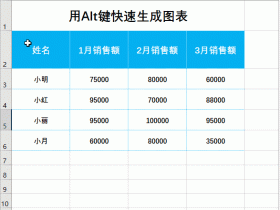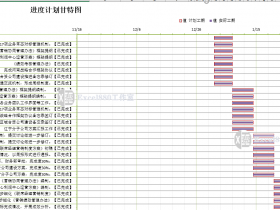课程咨询 加我微信EXCEL880B 试学网址http://v.excel880.com
只要做表格,那就需要在表格中选择数据了,如果还在用鼠标的拖动选取,数据少还好,数据几万行,你要拖多久呢?
选取数据的这几个快捷键,一定要学会!
1、CTRL+A
需要选中表格中所有的数据的时候,只需要选中表格中任意的一个单元格,然后按CTRL+A,便选中了。
2、CTRL+SHIFT+方向键
当我们需要选中某列数据,当然我们可以选中整列,但我们要能看到最后一列数据在第几行时,我们可以用CTRL+SHIFT+方向键进行选取
比如我们选中所有的姓名行,选中第1个数据,然后按CTRL+SHIFT+↓键,这样快速的选取了128行数据。
3、CTRL+方向键
如果我们想跳转到数据表的最底下,我们可以直接按CTRL+↓键,曾经有一个国外的小伙,想知道Excel有多少行,一直按↓键,不吃不喝,按了9个小时才到最底下,其实只需要按CTRL+↓即可,如下所示:
用这个CTRL+↓下按1次,会自动跳到连续数据的底端,因此可以用来检查表格中是不是有空行,如果有空行,那么会先跳转空行的上方,我们就能发现空行的位置了。
4、SHIFT+方向键
有时候,选中的数据多了,需要微调,可以用SHIFT+方向键进行多选择一个,或少选择一个,一次选一个数据
这几个快捷键学会了,组合应用,选取你想要的数据就非常的快了。赶紧用起来吧!
欢迎留言讨论,期待您的点赞和转发
------------------
欢迎关注,更多精彩内容持续更新中...